คู่มือผู้ใช้ iPhone
- ยินดีต้อนรับ
-
- รุ่นที่รองรับ
- iPhone 13 mini
- iPhone 13
- iPhone 13 Pro
- iPhone 13 Pro Max
- iPhone 12 mini
- iPhone 12
- iPhone 12 Pro
- iPhone 12 Pro Max
- iPhone 11
- iPhone 11 Pro
- iPhone 11 Pro Max
- iPhone XR
- iPhone XS
- iPhone XS Max
- iPhone X
- iPhone SE (รุ่นที่ 3)
- iPhone SE (รุ่นที่ 2)
- iPhone SE (รุ่นที่ 1)
- iPhone 8
- iPhone 8 Plus
- iPhone 7
- iPhone 7 Plus
- iPhone 6s
- iPhone 6s Plus
- มีอะไรใหม่ใน iOS 15
-
- เครื่องคิดเลข
- เข็มทิศ
-
- ตั้งค่า FaceTime
- โทรออกและรับสาย
- สร้างลิงก์ FaceTime
- ถ่าย Live Photos
- ใช้แอปอื่นระหว่างโทรศัพท์
- โทร FaceTime แบบกลุ่ม
- ดูผู้เข้าร่วมในรูปแบบตาราง
- ใช้ SharePlay เพื่อดูและฟังด้วยกัน
- แชร์หน้าจอของคุณ
- เปลี่ยนการตั้งค่าวิดีโอ
- เปลี่ยนการตั้งค่าเสียง
- เพิ่มเอฟเฟ็กต์กล้อง
- ออกจากการโทรหรือสลับไปใช้แอปข้อความ
- ปิดกั้นผู้โทรที่ไม่ต้องการ
-
- ดูแผนที่
-
- ค้นหาสถานที่
- ค้นหาสถานที่น่าสนใจ ร้านอาหาร และบริการที่อยู่ใกล้เคียง
- รับข้อมูลเกี่ยวกับสถานที่
- ทำเครื่องหมายสถานที่
- แชร์สถานที่
- จัดอันดับสถานที่
- บันทึกสถานที่โปรด
- สำรวจสถานที่ใหม่ๆ ด้วยสถานที่น่าสนใจ
- จัดระเบียบสถานที่ในสถานที่น่าสนใจของฉัน
- รับข้อมูลจราจรและข้อมูลสภาพอากาศ
- ลบตำแหน่งที่ตั้งสำคัญ
- ค้นหาการตั้งค่าแผนที่ของคุณอย่างรวดเร็ว
-
- ใช้ Siri, แผนที่ และวิดเจ็ตแผนที่เพื่อรับเส้นทาง
- เลือกตัวเลือกเส้นทางอื่นๆ
- สิ่งต่างๆ ที่คุณสามารถทำได้ในระหว่างเดินทางตามเส้นทาง
- ตั้งค่าเส้นทางยานยนต์ไฟฟ้า
- รับเส้นทางขับขี่
- รับเส้นทางไปยังรถที่คุณจอดอยู่
- แจ้งเหตุการณ์จราจรในแอปแผนที่บน iPhone
- รับเส้นทางปั่นจักรยาน
- รับเส้นทางเดิน
- รับเส้นทางโดยสาร
- ลบเส้นทางล่าสุด
- ใช้แอปแผนที่บน Mac ของคุณเพื่อรับเส้นทาง
- เรียกรถรับส่ง
-
- ดูรูปภาพ
- เล่นวิดีโอและสไลด์โชว์
- ลบและซ่อนรูปภาพและวิดีโอ
- แก้ไขรูปภาพและวิดีโอ
- ตัดต่อความยาววิดีโอและปรับสโลว์โมชั่น
- แก้ไขวิดีโอโหมดแบบภาพยนตร์
- แก้ไข Live Photos
- แก้ไขรูปภาพในโหมดภาพถ่ายบุคคล
- สร้างอัลบั้มรูปภาพ
- แก้ไขและจัดระเบียบอัลบั้ม
- ฟิลเตอร์และเรียงรูปภาพในอัลบั้ม
- ค้นหาในแอปรูปภาพ
- แชร์รูปภาพและวิดีโอ
- ดูรูปภาพและวิดีโอที่แชร์กับคุณ
- โต้ตอบกับรูปภาพโดยใช้ข้อความในภาพและค้นดูจากภาพ
- ดูความทรงจำ
- ปรับแต่งความทรงจำสำหรับคุณโดยเฉพาะ
- ค้นหาผู้คนในแอปรูปภาพ
- แสดงคนหรือสถานที่น้อยลง
- เลือกหารูปภาพตามตำแหน่งที่ตั้ง
- ใช้ “รูปภาพ iCloud”
- แชร์รูปภาพด้วยการแชร์อัลบั้มบน iCloud
- นำเข้ารูปภาพและวิดีโอ
- พิมพ์รูปภาพ
- คำสั่งลัด
- หุ้น
- เคล็ดลับ
-
- เก็บบัตรและตั๋วในแอปกระเป๋าสตางค์
- ตั้งค่า Apple Pay
- ใช้ Apple Pay สำหรับการชำระเงินแบบไร้การสัมผัส
- ใช้ Apple Pay ในแอป แอปคลิป และ Safari
- ใช้ Apple Cash
- ใช้ Apple Card
- จัดการบัตรและกิจกรรม
- ชำระค่าโดยสาร
- ใช้กุญแจดิจิทัล
- ใช้บัตรประจำตัวนักเรียน
- ใช้ใบขับขี่หรือบัตรประจำตัวประชาชนมลรัฐของคุณ
- เพิ่มและใช้บัตร
- จัดการบัตร
- ใช้บัตรการฉีดวัคซีนโควิด-19
-
- แชร์การเชื่อมต่อกับอินเทอร์เน็ตของคุณ
- อนุญาตสายโทรศัพท์บน iPad, iPod touch และ Mac ของคุณ
- ส่งต่องานระหว่างอุปกรณ์
- สตรีมวิดีโอ รูปภาพ และเสียงแบบไร้สายไปยัง Mac
- ตัด คัดลอก และวางระหว่าง iPhone กับอุปกรณ์เครื่องอื่น
- เชื่อมต่อ iPhone และคอมพิวเตอร์ของคุณด้วยสาย
- เชื่อมข้อมูล iPhone กับคอมพิวเตอร์ของคุณ
- ถ่ายโอนไฟล์ระหว่าง iPhone กับคอมพิวเตอร์ของคุณ
-
- บทนำเรื่อง CarPlay
- เชื่อมต่อกับ CarPlay
- ใช้ Siri
- ใช้ตัวควบคุมในรถของคุณ
- รับเส้นทางแบบเลี้ยวต่อเลี้ยว
- แจ้งเหตุการณ์จราจร
- เปลี่ยนมุมมองแผนที่
- โทรออก
- เล่นเพลง
- ดูปฏิทินของคุณ
- ส่งและรับข้อความตัวอักษร
- อ่านข้อความตัวอักษรขาเข้า
- เล่นพ็อดคาสท์
- เล่นหนังสือเสียง
- ฟังข่าวสาร
- ควบคุมบ้านของคุณ
- ใช้แอปอื่นด้วย CarPlay
- จัดเรียงไอคอนต่างๆ ใหม่บนหน้าโฮมของ CarPlay
- เปลี่ยนการตั้งค่าใน CarPlay
-
- เริ่มต้นด้วยคุณสมบัติการช่วยการเข้าถึง
-
-
- เปิดใช้แล้วฝึกหัดใช้ VoiceOver
- เปลี่ยนการตั้งค่า VoiceOver ของคุณ
- เรียนรู้คำสั่งนิ้ว VoiceOver
- สั่งงาน iPhone โดยใช้คำสั่งนิ้ว VoiceOver
- ควบคุม VoiceOver โดยใช้ตัวหมุน
- ใช้แป้นพิมพ์บนหน้าจอ
- เขียนด้วยนิ้วของคุณ
- ใช้ VoiceOver กับแป้นพิมพ์ภายนอกของ Apple
- ใช้เครื่องแสดงผลอักษรเบรลล์
- ป้อนอักษรเบรลล์ให้แสดงบนหน้าจอ
- กำหนดคำสั่งนิ้วและคำสั่งลัดแป้นพิมพ์เอง
- ใช้ VoiceOver กับอุปกรณ์ตัวชี้
- ใช้ VoiceOver สำหรับภาพและวิดีโอ
- ใช้ VoiceOver ในแอปต่างๆ
- ซูม
- จอภาพและขนาดข้อความ
- การเคลื่อนไหว
- การอ่านเนื้อหา
- คำบรรยายเสียง
-
-
- ใช้การปกป้องความปลอดภัยและความเป็นส่วนตัวในตัว
-
- ทำให้ Apple ID ของคุณปลอดภัย
- ลงชื่อเข้าด้วย Apple
- ป้อนรหัสผ่านที่ปลอดภัยสูงโดยอัตโนมัติ
- เปลี่ยนรหัสผ่านที่ปลอดภัยต่ำหรือถูกลดหย่อนความปลอดภัย
- ดูรหัสผ่านและข้อมูลที่เกี่ยวข้องของคุณ
- แชร์รหัสผ่านอย่างปลอดภัยด้วย AirDrop
- ทำให้รหัสผ่านของคุณใช้งานได้บนอุปกรณ์ทุกเครื่องของคุณ
- ป้อนรหัสการตรวจสอบยืนยันโดยอัตโนมัติ
- ป้อนรหัส SMS โดยอัตโนมัติ
- จัดการการตรวจสอบสิทธิ์สองปัจจัยสำหรับ Apple ID ของคุณ
-
- ข้อมูลด้านความปลอดภัยที่สำคัญ
- ข้อมูลด้านการดูแลที่สำคัญ
- ค้นหาแหล่งข้อมูลเพิ่มเติมเกี่ยวกับซอฟต์แวร์และบริการ
- แถลงการณ์การปฏิบัติตามกฎเกณฑ์ของ FCC
- แถลงการณ์การปฏิบัติตามกฎเกณฑ์ของ ISED Canada
- ข้อมูลแถบความถี่กว้างยิ่งยวด
- ข้อมูลเกี่ยวกับเลเซอร์คลาส 1
- Apple กับสิ่งแวดล้อม
- ข้อมูลด้านการกำจัดและการรีไซเคิล
- ลิขสิทธิ์
ตั้งค่าและใช้ Apple Cash บน iPhone (สหรัฐอเมริกาเท่านั้น)
ด้วย Apple Cash คุณสามารถซื้อสินค้าโดยใช้ Apple Pay, ส่งและรับเงินในแอปกระเป๋าสตางค์ ![]() หรือแอปข้อความ
หรือแอปข้อความ ![]() และโอนเงินจากยอดเงิน Apple Cash ของคุณไปยังบัญชีธนาคารของคุณได้
และโอนเงินจากยอดเงิน Apple Cash ของคุณไปยังบัญชีธนาคารของคุณได้
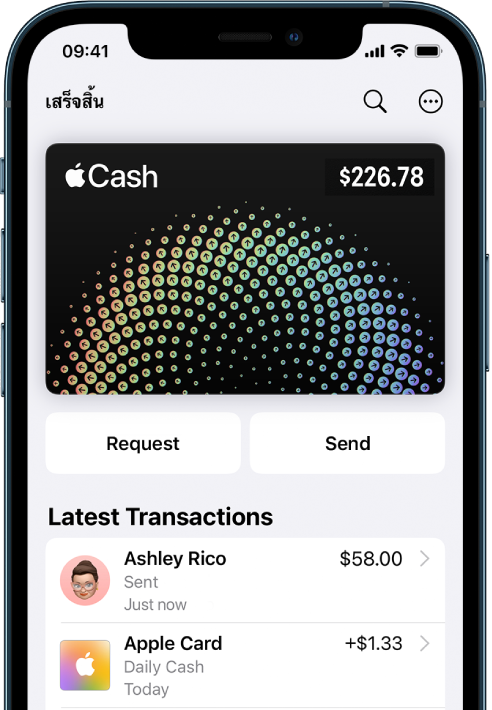
ตั้งค่า Apple Cash
ปฏิบัติตามวิธีใดๆ ต่อไปนี้:
ไปที่ การตั้งค่า
 > กระเป๋าสตางค์ และ Apple Pay แล้วเปิดใช้ Apple Cash
> กระเป๋าสตางค์ และ Apple Pay แล้วเปิดใช้ Apple Cashเปิดแอปกระเป๋าสตางค์ แตะบัตร Apple Cash จากนั้นแตะ ตั้งค่าตอนนี้
ในแอปข้อความ ให้ส่งหรือรับการชำระเงิน
ใช้จ่ายด้วย Apple Cash
คุณสามารถซื้อสินค้าด้วย Apple Cash ได้ในสถานที่ยอมรับ Visa และรองรับ Apple Pay:
ส่งเงินด้วย Apple Cash
ในแอปกระเป๋าสตางค์ ให้แตะบัตร Apple Cash จากนั้นแตะ ส่ง
ป้อนผู้รับหรือเลือกรายชื่อล่าสุด จากนั้นแตะ ถัดไป
ป้อนจำนวน จากนั้นแตะ ส่งด้วยข้อความ
เพิ่มความคิดเห็นหากคุณต้องการ แล้วแตะ

ตรวจสอบข้อมูลการชำระเงิน จากนั้นตรวจสอบสิทธิ์ด้วย Face ID, Touch ID หรือรหัสของคุณ
คุณยังสามารถส่งการชำระเงินในแอปข้อความได้อีกด้วย
ขอเงินด้วย Apple Cash
ในแอปกระเป๋าสตางค์ ให้แตะบัตร Apple Cash จากนั้นแตะ เรียกชำระเงิน
ป้อนผู้รับหรือเลือกรายชื่อล่าสุด จากนั้นแตะ ถัดไป
ป้อนจำนวน แล้วแตะ ส่งคำขอด้วยข้อความ
เพิ่มความคิดเห็นหากคุณต้องการ แล้วแตะ

เงินที่คุณได้รับจะถูกเพิ่มไปยังยอดเงิน Apple Cash ของคุณ
คุณยังสามารถเรียกชำระเงินในแอปข้อความได้อีกด้วย
จัดการ Apple Cash ของคุณ
ในกระเป๋าสตางค์ ให้แตะบัตร Apple Cash
ดูรายการธุรกรรมล่าสุดของคุณ หรือเลื่อนลงเพื่อดูรายการธุรกรรมทั้งหมดของคุณที่จัดกลุ่มไว้ตามปี
แตะ
 แล้วปฏิบัติตามวิธีใดๆ ต่อไปนี้:
แล้วปฏิบัติตามวิธีใดๆ ต่อไปนี้:เพิ่มเงินจากบัตรเดบิตในแอปกระเป๋าสตางค์
โอนเงินไปยังธนาคารของคุณ ดูบทความบริการช่วยเหลือของ Apple โอนเงินจาก Apple Cash ไปยังบัญชีธนาคารหรือบัตรเดบิตของคุณ
เลือกตอบรับการชำระเงินทั้งหมดด้วยตนเองหรือโดยอัตโนมัติ ถ้าคุณเลือกที่จะยอมรับการชำระเงินด้วยตัวเอง คุณมีเวลา 7 วันในการยอมรับการชำระเงินก่อนที่เงินนั้นจะถูกส่งคืนไปยังผู้ส่ง
อัปเดตข้อมูลบัญชีธนาคารของคุณ
ติดต่อฝ่ายบริการช่วยเหลือของ Apple
ดูรหัส PIN ที่แนะนำของคุณ Apple Cash ไม่จำเป็นต้องใช้รหัส PIN เนื่องจากการชำระเงินทั้งหมดจะได้รับการตรวจสอบสิทธิ์โดย Face ID, Touch ID หรือรหัสที่ปลอดภัย อย่างไรก็ตาม เทอร์มินัลบางรายการอาจยังคงขอให้คุณป้อนรหัสสี่หลักเพื่อทำธุรกรรมให้เสร็จสมบูรณ์
ขอใบแจ้งยอด
ตรวจสอบยืนยันตัวตนของคุณสำหรับบัญชีที่ให้บริการและเพื่อเพิ่มขีดจำกัดของธุรกรรมของคุณ